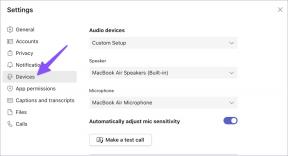Revizuirea aplicațiilor portabile: o suită îngrijită de instrumente pentru unitatea dvs. de memorie USB
Miscellanea / / February 08, 2022
Acum câteva săptămâni mi-am rupt accidental pinul de încărcare al laptopului. Când am fost la centrul de service, mi s-a spus că va dura câteva zile să-l repar. Timp de aproape 3 zile laptopul meu a fost în centrul de service și a trebuit să vizitez cafenelele cibernetice locale pentru munca mea online.
Ca să fiu foarte sincer, computerele de la aceste cafenele nu sunt bune de nimic. Ei nici măcar nu au puținele aplicații necesare instalate pe sistemele lor. S-ar putea să vă surprindă, dar majoritatea au încă IE 6 Browser-ul implicit. Din fericire, am fost salvat în timp ce-mi port Pen drive USB gata pentru aplicații portabile împreună cu toate aplicațiile mele portabile preferate instalate pe el. Utilizarea aplicațiilor portabile nu numai că îmi economisește timp, dar îmi izolează și munca și datele de computerul gazdă (într-un fel).
Ce este PortableApps.com
PortableApps.com este cel mai popular și utilizat pe scară largă soluție software portabilă. Este gratuit, cu sursă deschisă și, împreună cu acesta, puteți purta setul preferat de software împreună cu dvs. într-un pen drive USB portabil sau un hard disk. Deoarece aplicațiile sunt portabile în natură, le puteți utiliza direct de pe unitatea flash, fără a fi nevoie de nici un fel de instalare.
Pregătirea unității USB pentru aplicațiile portabile
Pentru a începe, conectați un pen drive USB decent la computer (nu mai puțin de 2 GB recomandat), descărcați Program de instalare a platformei PortableApps.com, rulați și instalați-l în directorul rădăcină al unității dvs.
După instalarea cu succes, rulați Start.exe din directorul rădăcină al unității pe care ați instalat aplicații portabile. Interfața sa de utilizator va arăta la fel ca meniul de pornire al Windows 7 cu toate aplicațiile portabile instalate în coloana din partea stângă, în timp ce folderele precum Documente, Muzică și Imagini vor fi în dreapta coloană. La început, coloana din stânga va fi goală din cauza lipsei de aplicații portabile.
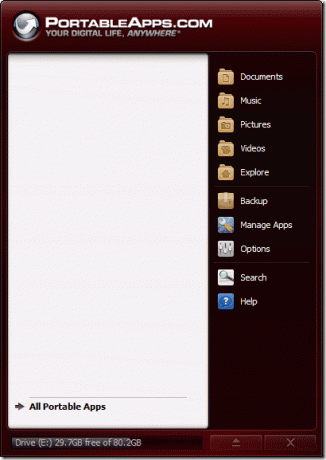
Pentru a adăuga unele aplicații, faceți clic pe Gestionați aplicațiile –> Obtine mai multe aplicatii din coloana din dreapta. Asigurați-vă că sunteți conectat la internet pe tot parcursul procesului.
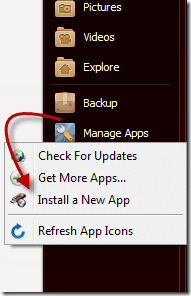
În curând vi se va afișa lista tuturor aplicațiilor portabile împreună cu descrierea acestora. Tot ce trebuie să faceți acum este să alegeți aplicațiile la care lucrați des și să faceți clic pe următorul. Aplicația va descărca și instala automat aplicațiile portabile pe unitatea de memorie USB.
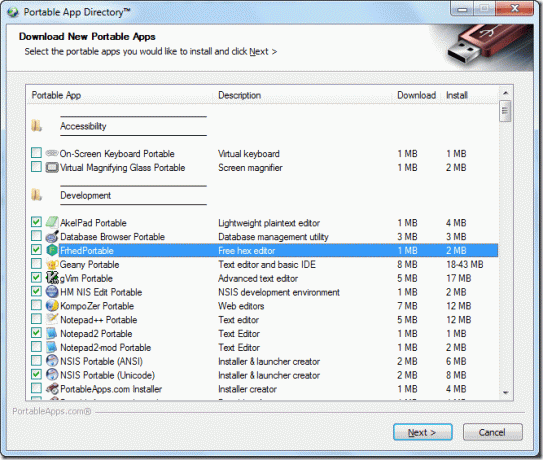
Unitatea dvs. flash este acum gata cu toate cele preferate aplicații în format portabil. Conectați-vă dispozitivul la computerul public la care doriți să lucrați și începeți să lucrați ca și cum ar fi al dvs.
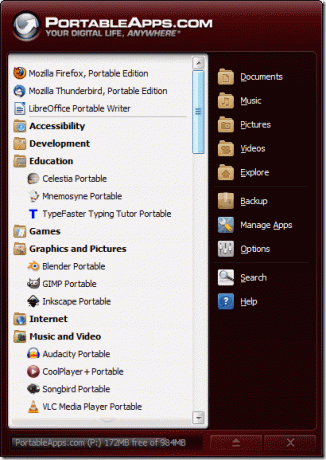
Pentru a dezinstala orice aplicație din depozit, faceți clic dreapta pe aplicația respectivă din listă și faceți clic pe dezinstalare.

Puncte de reținut
- Când ați terminat de lucrat, ieșiți din toate aplicațiile portabile și apoi faceți clic pe butonul de scoatere din meniul PortableApps.com.
- Lucrați întotdeauna pe o unitate flash USB de bună calitate, cu viteză decentă de citire/scriere a datelor pentru a economisi timp.
- Asigurați-vă că computerul public pe care îl utilizați nu conține viruși sau ar putea deteriora toate datele prezente pe dispozitiv.
- Faceți întotdeauna o copie a suportului amovibil de pe hard disk-ul computerului personal, care poate servi ca rezervă în momentul defecțiunii USB.
Așadar, ce trucuri ai în geantă când vine vorba de a lucra de pe un pen drive? Să-i auzim în comentarii!
Ultima actualizare pe 07 februarie 2022
Articolul de mai sus poate conține link-uri afiliate care ajută la sprijinirea Guiding Tech. Cu toate acestea, nu afectează integritatea noastră editorială. Conținutul rămâne imparțial și autentic.